iOSの「Twitter」がバージョン6.74.2にアップデートされ、プッシュ通知で受け取るツイートをよりきめ細かく選択できるようになりました。そこで、今回加えられたフィルター機能も加え、通知フィルターの使い方を簡単に解説します。
通知フィルターには、「クオリティフィルター」「ミュートするキーワード」「詳細フィルター」の3種類があります。それぞれのフィルターの使い方の説明の前に、通知フィルター設定画面の表示の仕方から。

1.「通知フィルター」画面を表示する
(1)Twitter下部の「通知」をタップ
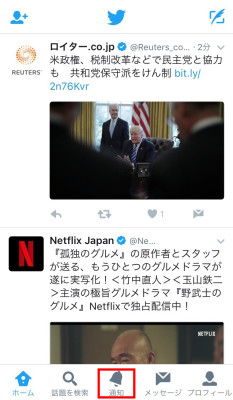
(2)左上の歯車アイコン(設定)をタップ
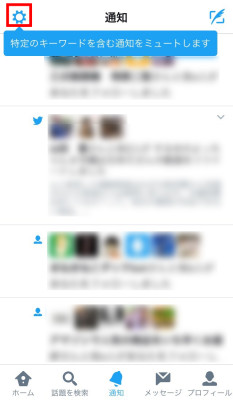
(3)「通知」画面が表示される
以下、「クオリティフィルター」「ミュートするキーワード」「詳細フィルター」をタップして、それぞれの設定します。
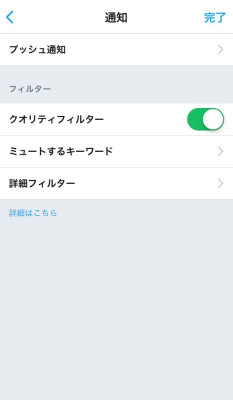
2.クオリティフィルター
以前からあったフィルター機能ですが、「クオリティフィルター」をオンにすると、重複するツイートや自動投稿と思われるコンテンツが通知されなくなります。
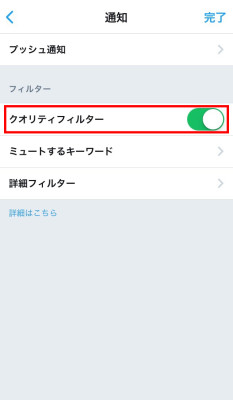
3.ミュートするキーワード
「ミュートするキーワード」を設定すると、そのキーワードを含む通知が表示されなくなります。
(1)「ミュートするキーワード」をタップ
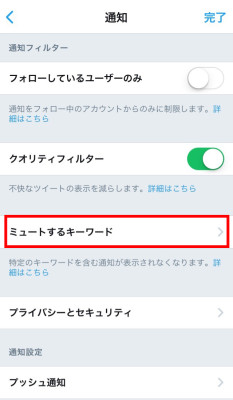
(2)ミュートしたいキーワードを入力→「完了」タップ
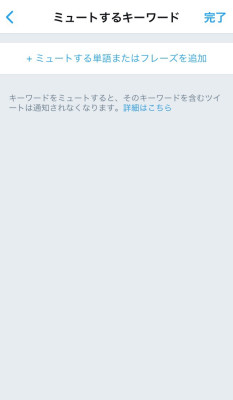
4.詳細フルター
「詳細フィルター」をタップすると、「フォローしていないアカウント」「プロフィール画像が設定されていないアカウント」など、通知に表示しないアカウントの種類が出てきます。表示したくない項目をタップします。
(1)「詳細フィルター」をタップ
(2)有効にしたいフィルターをオン
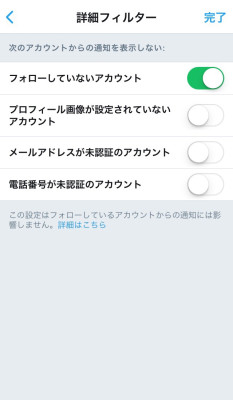
最新記事 by nob (全て見る)
- 【ロードバイク】房総横断道路は金運通り!? 長福寿寺【ポタリング】 - 2019年5月27日
- 【ロードバイク】HELLではなくWELLへ【サドル交換】 - 2019年5月14日
- 【ロードバイク】ターンバイターンのルート作成【Komoot】 - 2019年5月5日















